แก้ไขปัญหาสำหรับปัญหาวิดีโอแชท Facebook ทั่วไป
26 พ.ย. 2564 • ยื่นไปที่: จัดการแอปโซเชียล • โซลูชันที่ได้รับการพิสูจน์แล้ว
หากคุณใช้ Facebook มาสักระยะแล้ว ฉันแน่ใจว่าคุณรู้จักฟีเจอร์แชทผ่านวิดีโอบน Facebook แล้ว ฉันคิดว่านี่ไม่ใช่สิ่งใหม่สำหรับคุณ แต่บางทีหากคุณไม่เคยได้ยินเรื่องนี้ด้วยเหตุผลบางประการ จริงๆ แล้วมันเป็นคุณสมบัติที่จะเชื่อมต่อคุณแบบเห็นหน้ากับเพื่อน Facebook ออนไลน์ของคุณผ่านเทคโนโลยีการประชุมทางวิดีโอที่รองรับโดยปลั๊กอินและระบบเสียง คุณต้องติดตั้งเว็บแคมไว้ที่แล็ปท็อปหรือใช้เว็บแคมภายนอกในอุดมคติสำหรับแล็ปท็อปหรือเดสก์ท็อป
ตั้งแต่ฉันเข้าร่วม Facebook ฉันใช้ฟีเจอร์การโทรผ่านวิดีโอบน Facebook เพื่อเชื่อมต่อกับเพื่อนๆ จากทั่วทุกมุมโลก ฉันเล่นวิดีโอแชทกับเพื่อน ๆ เพียงแค่คลิกปุ่มเสมือนที่พบในส่วนข้อความ เนื่องจากเป็นผู้ใช้ฟีเจอร์นี้บ่อยครั้ง ฉันจึงประสบปัญหาและข้อขัดข้องบางประการก่อนที่จะโทรออกหรือในระหว่างเซสชันการแชทผ่านวิดีโอกับเพื่อนของคุณ ฉันคิดว่าคุณเองก็ประสบปัญหากับฟีเจอร์การโทรผ่านวิดีโอเช่นกัน หากคุณไม่ทราบ ฟีเจอร์แชทผ่านวิดีโอของ Facebook นั้นขับเคลื่อนโดย Skype และเหมือนกับ Skype; คุณลักษณะการโทรวิดีโอนี้มีข้อบกพร่องบางประการ ในการแก้ปัญหาทั่วไปเกี่ยวกับวิดีโอแชทบน Facebook คุณต้องดำเนินการแก้ไขปัญหาเกี่ยวกับคุณลักษณะ
โดยสรุปแล้ว การสนทนาทางวิดีโอบน Facebook นั้นมีปัญหามากมาย และทางออกเดียวที่ทำได้คือระบุปัญหาของคุณและแก้ไขปัญหาเพื่อที่จะแก้ไข ดังนั้นฉันจะไประบุปัญหาวิดีโอแชท Facebook ทั่วไปเหล่านี้โดยตรงและให้วิธีแก้ไขปัญหาที่เป็นไปได้
- ปัญหาที่ 1: คุณไม่ทราบวิธีติดตั้งปลั๊กอินวิดีโอคอลเพื่อเริ่มแชท
- ปัญหาที่ 2: คุณไม่สามารถโทรออกหรือรับได้
- ปัญหาที่ 3: ทุกครั้งที่คุณพยายามโทรออกหรือรับสายเรียกเข้า การโทรจะถูกตัดการเชื่อมต่อ
- ปัญหาที่ 4: ไม่มีปุ่มแฮงเอาท์วิดีโอ
- ปัญหาที่ 5: คุณไม่สามารถเห็นเพื่อนของคุณหรือเพื่อนของคุณไม่สามารถเห็นหน้าคุณผ่านเว็บแคม
- ปัญหาที่ 6: วิธีปรับปรุงคุณภาพการสนทนาทางวิดีโอบน Facebook ของคุณ
- ปัญหาที่ 7: เมื่อชุดหูฟัง/ไมโครโฟนไม่ทำงาน
- ปัญหาที่ 8: คุณไม่ทราบวิธีถอนการติดตั้งปลั๊กอินการโทรผ่านวิดีโอของ Facebook
- ปัญหาที่ 9: คุณได้รับข้อความแสดงข้อผิดพลาด “ซอฟต์แวร์ที่เปิดใช้งานการโทรผ่านวิดีโอไม่พร้อมใช้งานชั่วคราว”
- ปัญหาที่ 10: หากคุณได้รับข้อความแสดงข้อผิดพลาดเช่น "ซอฟต์แวร์ใช้งานไม่ได้ชั่วคราว"
ปัญหาที่ 1: คุณไม่ทราบวิธีติดตั้งปลั๊กอินวิดีโอคอลเพื่อเริ่มแชท
วิธีแก้ไข:เป็นกระบวนการง่ายๆ คุณสามารถดาวน์โหลดปลั๊กอินและติดตั้งโดยอัตโนมัติจาก Facebook หรือจากเว็บไซต์อื่นๆ หลังจากดาวน์โหลดการตั้งค่าเรียบร้อยแล้ว ให้คลิกขวาและเปิดขึ้นเพื่อเริ่มกระบวนการติดตั้ง คลิกที่เสร็จสิ้นเพื่อทำการติดตั้งให้เสร็จสิ้น
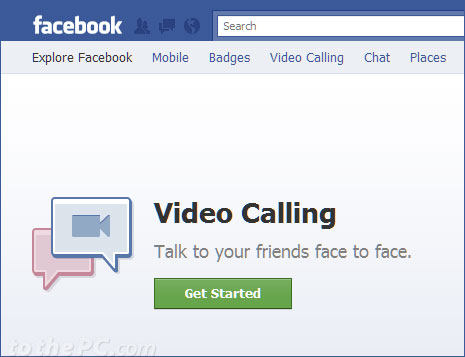
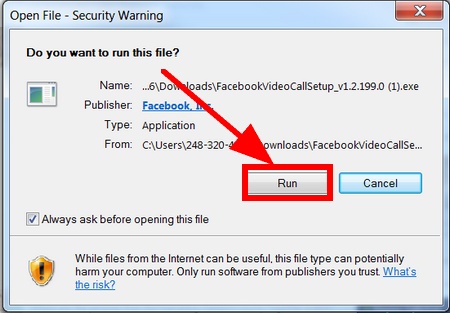
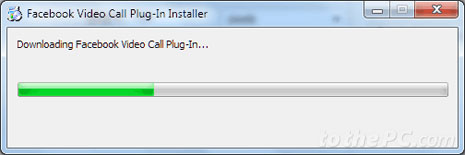
ปัญหาที่ 2: คุณไม่สามารถโทรออกหรือรับได้
วิธีแก้ไข:นี่เป็นปัญหาที่พบบ่อยที่สุดโดยเฉพาะเมื่อใช้คุณสมบัติการโทรผ่านวิดีโอเป็นครั้งแรก คุณจะตื่นเต้นและคิดว่าจะเริ่มวิดีโอแชทกับเพื่อนทันที นั่นไม่ใช่กรณีที่คุณไม่มีปลั๊กอินการโทรวิดีโอ Facebook หรือคุณมีปัญหากับเว็บแคมของคุณ ตรวจสอบให้แน่ใจว่าคอมพิวเตอร์ของคุณติดตั้งปลั๊กอินการโทรผ่านวิดีโอของ Facebook และเว็บแคมของคุณได้รับการติดตั้งและกำหนดค่าอย่างเหมาะสม
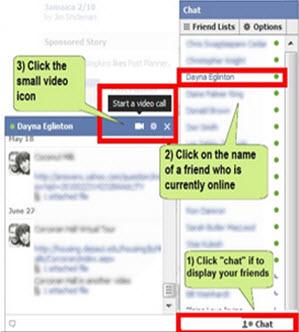
ปัญหาที่ 3: ทุกครั้งที่คุณพยายามโทรออกหรือรับสายเรียกเข้า การโทรจะถูกตัดการเชื่อมต่อ
วิธีแก้ไข:หากสายของคุณขาดหรือขาดการเชื่อมต่อทุกครั้งที่โทรออกหรือรับสายเรียกเข้าจากเพื่อน สิ่งแรกที่ต้องทำคือตรวจสอบการเชื่อมต่ออินเทอร์เน็ตของคุณ ตรวจสอบว่าพีซีของคุณเชื่อมต่อกับอินเทอร์เน็ตหรือไม่ ปัญหานี้อาจเกิดขึ้นได้หากการเชื่อมต่ออินเทอร์เน็ตของคุณช้าหรือมีการใช้งานอินเทอร์เน็ตบันเดิลของคุณ
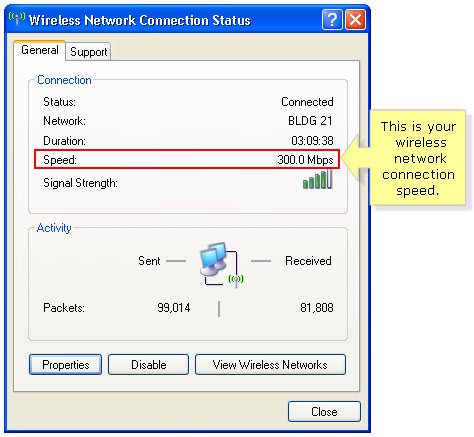
ปัญหาที่ 4: ไม่มีปุ่มแฮงเอาท์วิดีโอ
วิธีแก้ไข:นี่เป็นปัญหาทั่วไปที่ต้องแก้ไขปัญหาด้วย หากปุ่มแฮงเอาท์วิดีโอหายไป สาเหตุที่เป็นไปได้คือเบราว์เซอร์ของคุณ ตรวจสอบเพื่อดูว่าเบราว์เซอร์ที่คุณใช้รองรับปลั๊กอิน Facebook หรือไม่ ตรวจสอบให้แน่ใจว่าคุณใช้เบราว์เซอร์ทั่วไป เช่น Google Chrome, Opera, Mozilla Firefox หรือ Internet Explorer นอกจากนี้ ตรวจสอบให้แน่ใจว่าเบราว์เซอร์ได้รับการอัปเกรดเป็นเวอร์ชันล่าสุด
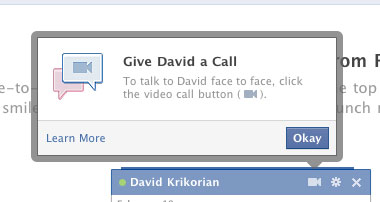

ปัญหาที่ 5: คุณไม่สามารถมองเห็นเพื่อนของคุณหรือเพื่อนของคุณไม่สามารถเห็นหน้าคุณผ่านเว็บแคม
วิธีแก้ไข:ในการแก้ไขปัญหานี้ ตรวจสอบให้แน่ใจว่าเว็บแคมที่คุณใช้ทำงานอย่างถูกต้อง ขอให้เพื่อนของคุณดูว่าเว็บแคมของเขาได้รับการแก้ไขอย่างถูกต้องหรือไม่ ตรวจสอบเพื่อดูว่าเว็บแคมของคุณถูกใช้โดยโปรแกรมอื่นหรือไม่ โปรแกรมเช่นเครื่องมือส่งข้อความโต้ตอบแบบทันทีอาจรบกวนการตั้งค่าและการกำหนดค่าเว็บแคมของคุณ
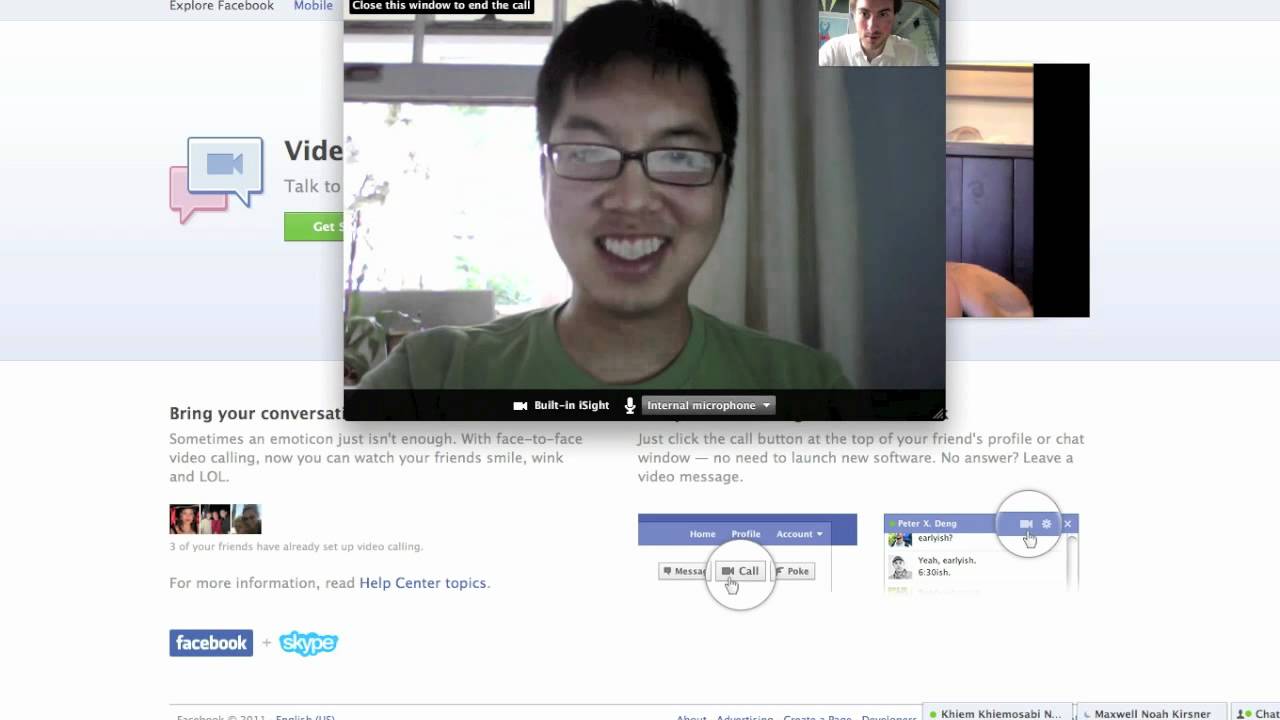
ปัญหาที่ 7: เมื่อชุดหูฟัง/ไมโครโฟนไม่ทำงาน
วิธีแก้ไข:ตรวจสอบให้แน่ใจว่าได้เสียบไมโครโฟนและชุดหูฟังเข้ากับซ็อกเก็ต PC อย่างถูกต้อง ตรวจสอบเพื่อดูว่าไมโครโฟนของคุณปิดเสียงและเปิดเสียงหรือไม่ ตรวจสอบเพื่อดูว่าซอฟต์แวร์เสียงของคอมพิวเตอร์ของคุณทำงานอย่างถูกต้องหรือไม่ คุณยังสามารถบอกให้เพื่อนของคุณตรวจสอบไมโครโฟน ชุดหูฟัง และคอมพิวเตอร์ของพวกเขา
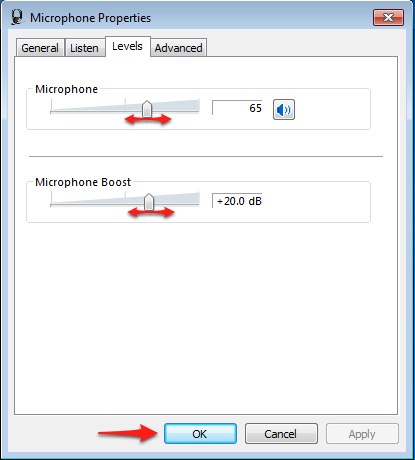
ปัญหาที่ 9: คุณได้รับข้อความแสดงข้อผิดพลาด “ซอฟต์แวร์ที่เปิดใช้งานการโทรผ่านวิดีโอไม่พร้อมใช้งานชั่วคราว”
วิธีแก้ไข:เพื่อแก้ไขข้อผิดพลาดนี้ คุณต้องอัปเดตซอฟต์แวร์และคอมพิวเตอร์ของคุณ ตรวจสอบให้แน่ใจว่าคุณใช้โปรเซสเซอร์ Intel Core 2GHz หรือเร็วกว่าที่มี RAM 1GB ขึ้นไปเป็นอย่างน้อย คุณยังสามารถตรวจสอบเบราว์เซอร์ของคุณได้ หากคุณกำลังใช้เครือข่ายแบบเรียกผ่านสายโทรศัพท์ ให้เปลี่ยนบรอดแบนด์ประมาณ 500kbps ดาวน์สตรีมและอัปสตรีม
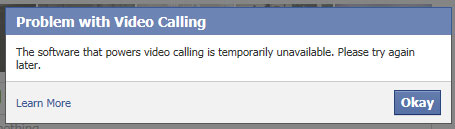
ด้านบนนี้เป็นแนวทางทั่วไปในการแก้ไขปัญหาวิดีโอแชทบน Facebook ทั่วไป ฉันได้พยายามระบุปัญหาทั่วไปและแนวทางทีละขั้นตอนที่เป็นไปได้ในการแก้ปัญหาเหล่านี้ มีปัญหาอื่นๆ อีกมากมายที่คุณอาจพบเมื่อพยายามโทรออกหรือรับสาย หากคุณตระหนักว่าคุณกำลังเผชิญกับความท้าทายในการแก้ไขปัญหา เพียงติดต่อเรา เราจะช่วยคุณค้นหาวิธีแก้ปัญหาที่เป็นไปได้สำหรับปัญหาของคุณอย่างแน่นอน
ปัญหาที่ 10: หากคุณได้รับข้อความแสดงข้อผิดพลาดเช่น "ซอฟต์แวร์ใช้งานไม่ได้ชั่วคราว"
วิธีแก้ไข:นี่เป็นข้อความแสดงข้อผิดพลาดทั่วไปที่ผู้คนได้รับเมื่อพยายามโทรออกหรือรับสายวิดีโอบน Facebook ยืนยันอีกครั้งว่าคอมพิวเตอร์หรือเดสก์ท็อปของคุณได้รับการติดตั้งอย่างถูกต้องด้วยปลั๊กอินการโทรผ่านวิดีโอของ Facebook หากติดตั้งไว้แล้ว คุณสามารถถอนการติดตั้งและติดตั้งใหม่เพื่อดูว่าปัญหาได้รับการแก้ไขหรือไม่
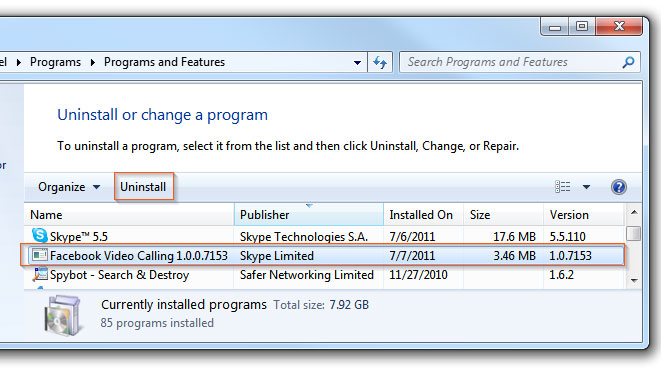
คุณอาจชอบ
เฟสบุ๊ค
- 1 Facebook บน Android
- 2 Facebook บน iOS
- ค้นหา/ซ่อน/บล็อกข้อความ
- ซิงค์ผู้ติดต่อ Facebook
- บันทึกข้อความ
- กู้คืนข้อความ
- อ่านข้อความเก่า
- ส่งข้อความ
- ลบข้อความ
- บล็อคเพื่อนเฟสบุ๊ค
- แก้ไขปัญหาเฟสบุ๊ค
- 3. อื่นๆ

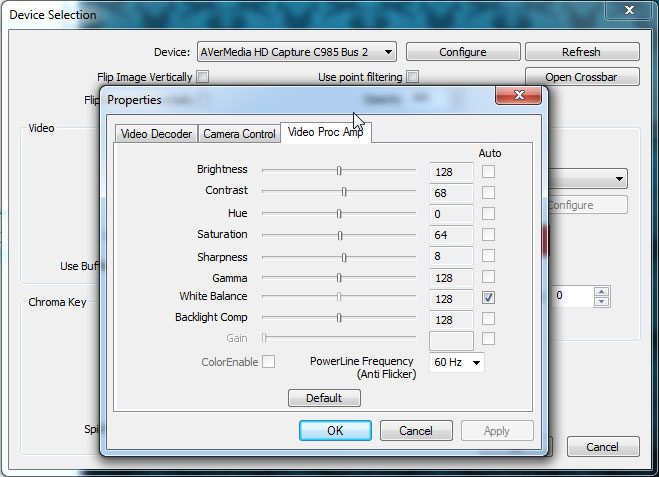
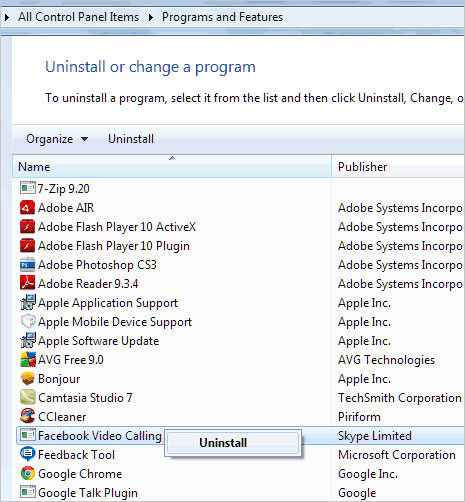
เซเลน่า ลี
หัวหน้าบรรณาธิการ